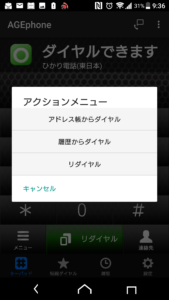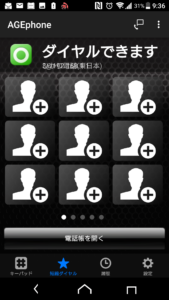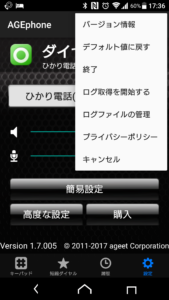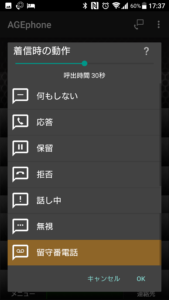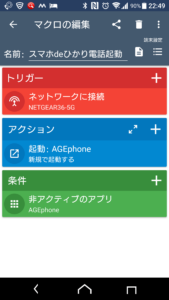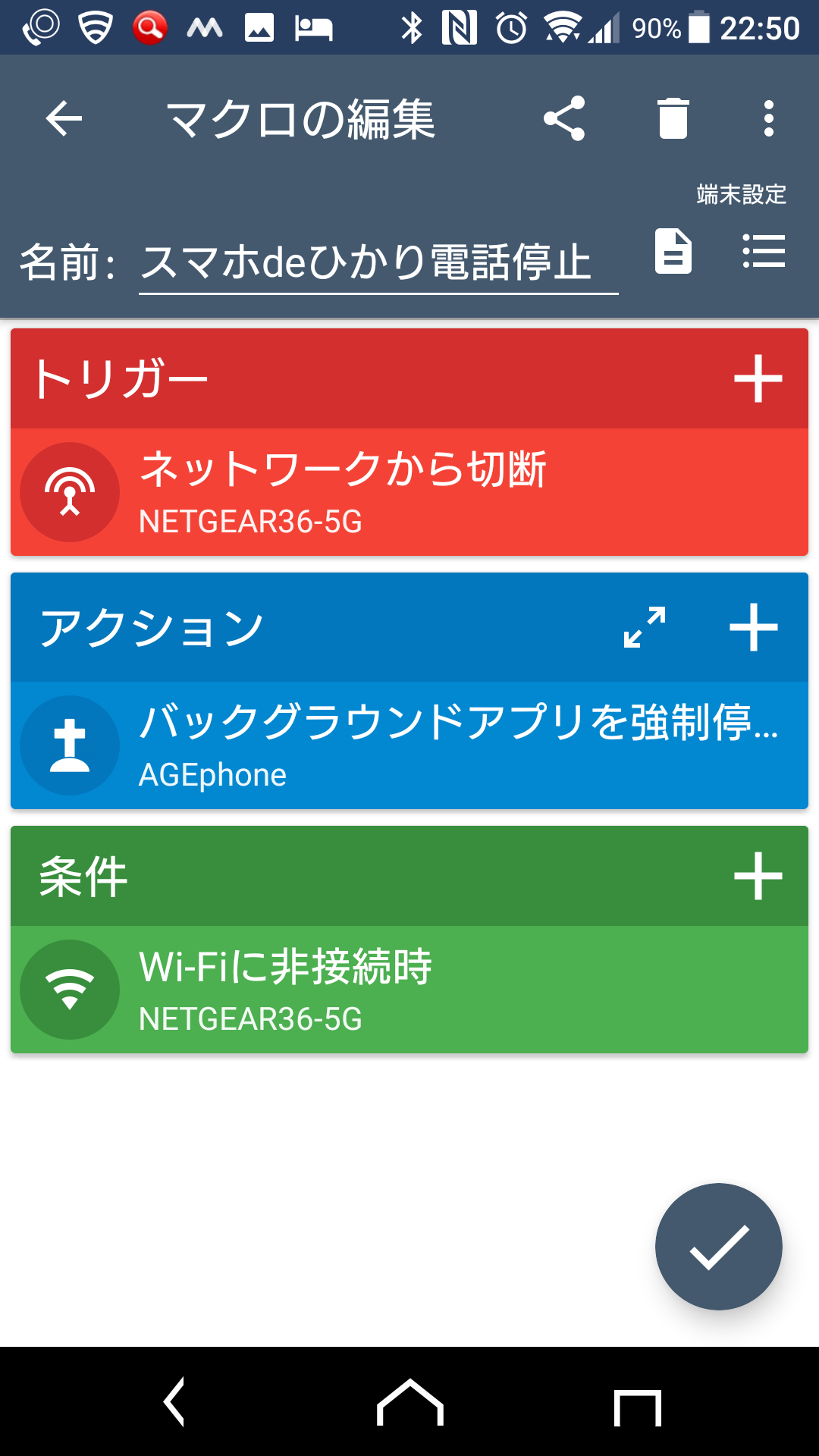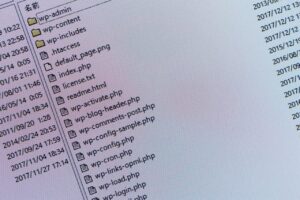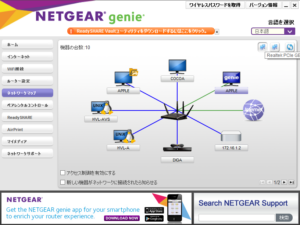スマホdeひかり電話
「スマホdeひかり電話」は、スマートフォンをひかり電話の電話機として利用する機能です。
この機能を利用するための要件です。
要件
- フレッツ光の契約
- ひかり電話の契約
- 無線LAN環境(無線LAN対応のひかり電話対応機器)
- 対応するスマートフォン(Android/iPhone)
- スマホdeひかり電話対応アプリケーション
我が家の環境
| 項目 | 値 | 判定 |
|---|---|---|
| フレッツ光の契約 | NTT東日本 Bフレッツ ハイパーファミリー | ◎ |
| ひかり電話の契約 | NTT東日本 ひかり電話 | ◎ |
| 無線LAN環境 | PR-200NE+R7800 | △ |
| 対応するスマートフォン | Xperia XZs SOV35 | △ |
| スマホdeひかり電話対応アプリケーション | AGEphone Version 1.7.005 (Library: 1.7.061, SipManager: 1.7.131, Engine: 5393) |
◎ |
◎:要件を満たしています。△:どちらともとれる
無線LAN環境
無線LAN環境についての注意書きに「NTT東日本が提供する無線LAN対応のひかり電話対応機器以外の無線LAN環境でのご利用については動作保証しかねます。」と一文があります。
PR-200NEは、NTT東日本が提供する無線LAN対応のひかり電話対応機器ですが、無線LANはR7800で行っています。
これをどう解釈するかです。
また、PR-200NEおよびR7800をルータモードで動作させています。
PR-200NEが外部ルータ、R7800が内部ルータの役割を担い、外部ルータと内部ルータの間に境界ネットワークが存在します。
有線接続の端末は内部ルータにすべて接続しています。
スマホは無線接続で内部ルータに直接接続しますが、ひかり電話は外部ルータにあります。
この環境でうまく動作するのかはやってみないとわかりません。
たまたま動作しても、今後、何か不具合があった場合には、動作保証の環境でなければ対応してもらえない可能性があります。
先に結果をいうと、問題なく動作しました。
ただし、設定がスムーズにはできないようでサーバに接続できな状態でしたがアプリ再起動後にうまくいきました。
対応するスマートフォン
公式サイトの対応機種リストは最新版に更新されていないようなので最近の機種は掲載されていません。
アプリケーションの動作条件で判断すればよいと思います。
スマホdeひかり電話対応アプリケーション
AGEphone
ひかり電話の電話機(通話のみ)としてスマホを使用できるアプリです。
無料で使用可能。
公式サイトへいくとAGEphone for windowsなどいろいろ製品があるようです。
バージョンは少し古いですがマニュアルあるので参考にするとよいと思います。
LivyTalk
ひかり電話の電話機としてスマホを使用できるアプリです。
TV電話も可能です。
有料で月々500円が必要なようです。
今回は無料で使用可能なAGEphoneを使ってみました。
アプリケーションの設定
プロファイルの追加
IP電話などとの接続設定を行わないと使えません。
プロファイルの代表的なテンプレートが用意されています。
以下の中から選択します。
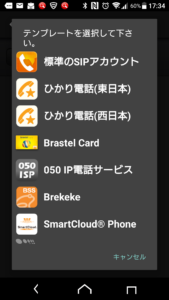
例えば「ひかり電話(東日本)」を選択した場合、しばらくするとSID情報が通知され諸設定が行われます。
※ひかり電話アダプタに自動登録されます
基本的にはこの設定内容で使えるようになります。
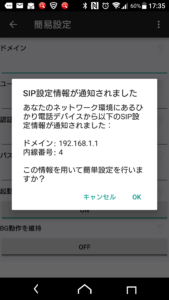
※PR-200NEの【電話設定】-【内線設定】を参照してください。
この場合、内線番号4にIP端末(音声専用)が登録されていることがわかります。
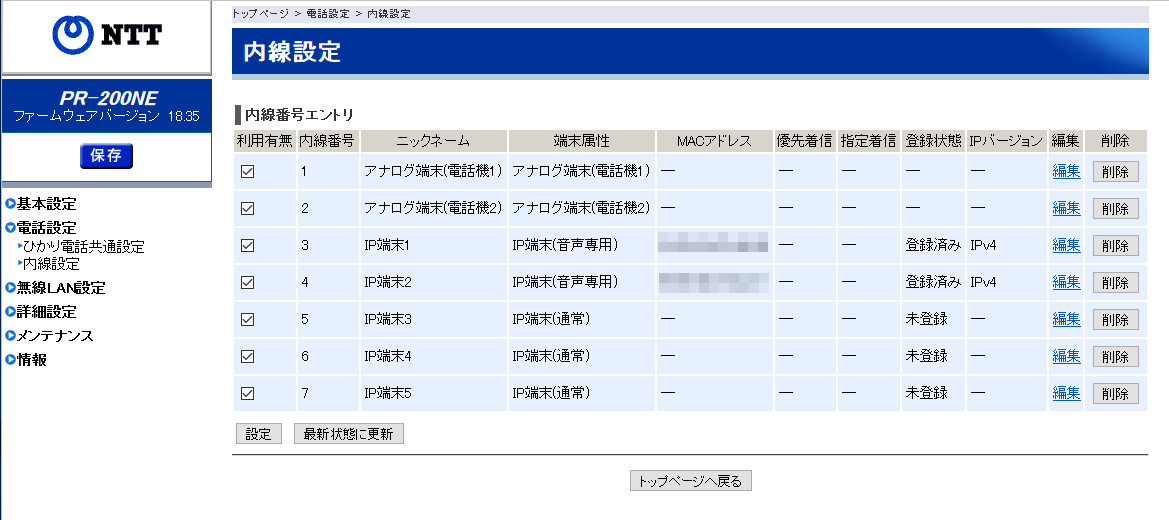
※PR-200NEの場合、IP端末は最大5台登録可能です。
私の場合は「ひかり電話(東日本)」のプロファイルで正常に接続できました。
初回のみ「サーバーに未登録」といった表示になりましたが、アプリを再起動後に問題なく接続できました。
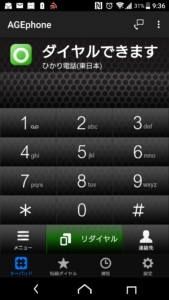
WiFi接続範囲外の場合、アプリは常駐したままですので、要件を満たさない環境では以下のように表示されます。
電源管理などでバックグラウンドで待機するようにしておけばよいかもしれません。
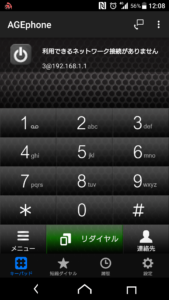
キーパッドメニュー項目
短縮ダイヤル
履歴
着信、発信履歴が表示されます。
フィルター表示が可能です。
なお、ひかり電話の発着信だけでなくスマホの番号で発着信した通話履歴も表示されます。(端末のローカル履歴を利用するを選択している場合)
【設定】-【詳細設定】-【一般】-【通話履歴】から設定可能です。
設定
簡易設定、詳細設定を編集できます。
プロファイルの追加などもここから行います。
購入からは広告非表示や転送機能をアクティブにできます。(有料)
【設定】-【詳細設定】-【ネットワーク】で以下のように設定し、プロファイルとWiFiの接続先を関連付けしています。
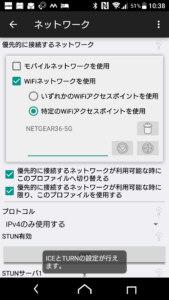
メニュー
着信時の動作
次回起動時に以下のように音質の設定ウィザードが表示されます。
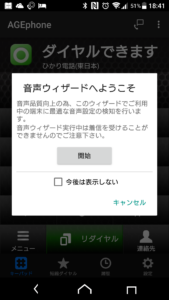
このアプリ自体は様々な機能があり、NTTのひかり電話以外でも使用できそうです。
050番号を使って・・・などなどいろいろとやりたいことがある場合はそれぞれにあった設定が必要になってくると思います。
その辺はマニュアルを読んで試してみてください。
自動化ツールの使用
自宅にいる時しか使えないアプリなため、バックグラウンドで常駐しているのは無駄に思えます。
だからといって、外出時にアプリを停止し、帰宅時にアプリを起動することが毎回できるかというと確実ではありません。
そういう時に便利なのが自動化ツールです。
自動化ツールは、マクロという入れ物にトリガー、アクション、条件などをそれぞれ設定し作成します。
マクロを実行すれば、その中のトリガーイベントが発生した場合に条件にあわせてアクションを実行することが可能です。
マクロからマクロを起動することも可能です。
ツールによって設定できるトリガーやアクションがことなり、中にはルート化が必要なものもあるので注意してください。
また、自動化ツールを悪用すれば、たとえば定刻にカメラを撮影するマクロとメールを自動送信するマクロを連携して起動することで写真を外部へ送信できてしまいますので扱いは十分注意してください。
もちろん設定ミスによる影響も無視できませんので動作検証を済ませてから本番使用するようにしてください。
今回は、「MacroDroid」というツールを使用してみました。
起動の条件には、「AGEphoneが起動していなければ」を追加しています。
停止の条件には、「WiFiに非接続時」を追加しSSIDも指定しています。
留意点はトリガーイベントの判定タイミングですが、レベルではなくエッジです。
要は、トリガーイベント発生時です。
たとえば、ネットワークから切断の場合は切断した状態ではなく接続から切断に状態が遷移した瞬間がトリガーとなります。
またWiFiを無効にして切断された場合はトリガーが発生しない可能性があります。
ツールごとに癖があると思いますので、その癖を見つけて使いこなしてください。
考察
「スマホdeひかり電話」と各電話機の「スマホ連携機能」とでどう異なるのでしょう?
少なくとも電話機の機能でスマホ連携を行うのであれば、電話機が対応していなければならないため機種が限定されます。
例えば、Panasonicの場合、スマホ連携機能がある機種(例:VE-GDW54)はミドルレンジの製品の印象です。
スマートコネクトアプリがいる点、WiFi環境が必要な点で要件は同じです。
外出先へも転送が可能ですが、これは同じく有料サービスになります。
Panasonicだとスマホ連携機能をとるか停電時通話対応機能をとるのかの選択になってしまいます。
スマホがあるんだから・・・という考え方なら確かに停電時通話対応機能はいらないですね。
「スマホdeひかり電話」と表現してしまうとフレッツに限定されてしまいますが、AGEphoneアプリはフレッツ以外にも対応しているので「AGEphone」と表現した方がよいのかもしれません。
「AGEphone」は様々なサービスとの連携を行っていくようですし、様々なプラットフォームで動作するようです。
AGEphoneは非商用の場合に限り無償で利用できます。商用利用の場合は有償のAGEphone bussinessを使用してください。
「AGEphone」や「スマホ連携機能」はスマホが電話機の子機になるので、コードレス子機を追加で購入すると高額になります。
親機をコードレスにして、子機はスマホで代用すれば親機の価格だけで済みます。
スマホを子機にすると便利な点は、充電しながら通話ができることです。
24時間365日の電話対応をしてくれる窓口も増えてはいますがまだまだ少なく、電話をしても待たされる時間が非常に長いです。
amazonのようにコールして順番が来たら先方からかけてくれるサービスが増えればよいのですが、それが広まるまで時間がかかります。
待っている間に受話器コードレスの充電がどんどん減っていきます。
やっと順番がきて、本人確認して、内容を説明して、内容確認のため保留中で待っているあたりで充電がなくなり切れます。
本人確認で電話番号を会話で伝えた場合や事前に登録している電話番号があれば、相手方からコールしてくれますがそうでなければ、番号がわかっていてもかけることはできないのでコールは期待できません。
コールがあっても登録電話が固定電話なら受話器コードレスの充電がないわけでまたすぐに切れてしまいます。
モニター通話にすればよいかもですが、設置場所がよくありません。
こういうときにスマホが子機になれば便利です。
自動化ツールにて、自動起動は動作しましたが、自動停止ができませんでした。
トリガーイベントは検知できていますが、アクションに設定したバックグラウンドアプリの停止では停止できないようです。
XZsからはアンインストールして、現在は使用していないIS12SやZL2があるので、それらを子機にしようと思います。
Xperia Z4 TabletにLivyTalkをインストールしてみました。
TV電話として使うならタブレットの方が都合がよいと思います。
お試し期間が1か月間あるのでその間だけでも使ってみようと思います。